
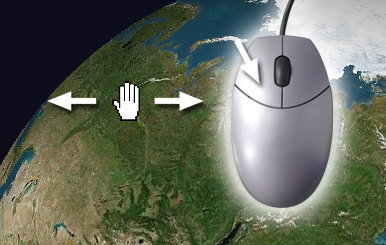
Globus drehen:
Halten Sie die linke Maustaste über der Globusoberfläche gedrückt (Handsymbol erscheint). Bewegen Sie die Maus in horizontaler oder vertikaler Richtung.
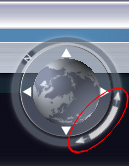
Bildausschnitt (drehen um die eigene Achse):
Drehen Sie den Ring um den Miniaturglobus. Damit lässt sich die Erdkugel um eine unsichtbare Achse rotieren, die senkrecht durch das rote Fadenkreuz in der Bildschirmmitte läuft. Sie verändern damit die Himmelsrichtung in die Sie blicken.
In der Perspektive lässt sich damit z.B. ein Berg von allen Seiten betrachten (siehe Neigung).
Das "N" auf dem drehbaren Ring zeigt die Nordrichtung an.
Mit den vier Pfeilen (Dreiecken) rings um den Miniaturglobus kann durch Festhalten mit der linken Maustaste eine Drehung des Hauptglobus in waagerechter oder senkrechter Richtung erfolgen.
Zoom:
Mithilfe des senkrechten Schiebereglers am Bildschirmrand oben rechts stellen Sie die Betrachtungsentfernung stufenlos ein. Die Höhe wird in Kilometern angezeigt.
Sie können stattdessen auch das Mausrad verwenden (so vorhanden). Dabei spielt es keine Rolle, wo sich Ihr Mauszeiger befindet.
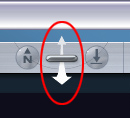
Neigungsregler
Mit diesem Regler verändern Sie den Betrachtungswinkel. Halten Sie mit der linken Maustaste den Regler fest und ziehen Sie ihn nach unten. Auf diese Weise blicken Sie in beliebiger Perspektive auf die Globusoberfläche.
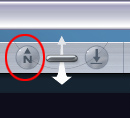
Rückstellung der Himmelsrichtung
Nachdem Sie den Betrachtungswinkel oder die Himmelsrichtung verändert haben, möchten Sie ggf. zur Standardansicht zurückkehren.
Mit dem "N"-Button (links neben dem Neigungsregler) richten Sie den Globus wieder nach Norden aus.
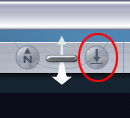
Rückstellung der Neigung
Mit dem Pfeil-Button (rechts neben dem Neigungsregler) wird der normale Betrachtungswinkel (d.h. der Blick senkrecht von oben) wiederhergestellt

Flugmodus
In diesem Modus ist die Maus mit deutlich anderen Funktionen belegt. Der Globus wird nicht mehr "von Hand" gedreht, Sie können vielmehr über seine Oberfläche hinweg fliegen und dabei Geschwindigkeit, Richtung, Betrachtungswinkel und Höhe gleichzeitig steuern.

Durch das Festhalten der linken Maustaste geben Sie Gas, gebremst wird mit der rechten Maustaste. Wenn Sie die rechte Maustaste bis zum Stillstand gedrückt halten und weitere zwei Sekunden verstreichen lassen, begeben Sie sich in den Rückwärtsflug. Abbremsen und wieder vorwärts fliegen können Sie analog mit der linken Maustaste.
Die Flughöhe wird mit dem Mausrad eingestellt.
Die Richtung steuern Sie durch die Bewegung Ihrer Maus nach links oder rechts.
Den Betrachtungswinkel ändern Sie durch Bewegung Ihrer Maus nach oben oder unten.
Sie können den Flugmodus mit der Leertaste oder "Esc"-Taste abbrechen.

3D-Profil
Mit dieser Funktion wird die Plastizität des Landschaftsreliefs ein- und ausgeschaltet. Dieser Button ist beim ersten Programmstart aktiv. Wenn Sie ihn deaktivieren, ist der Bildaufbau möglicherweise schneller, Berge erscheinen in der Perspektive jedoch flach.
Die Ausprägung des Reliefs bzw. des 3D-Profils können Sie ganz einfach mit den Tasten 1, 2 und 3 auf Ihrer Tastatur festlegen
(1 = normal, 2 = 200%, 3 = 300 % Überhöhung).
Koordinaten-Eingabe
In der Kopfleiste des Programms werden die aktuellen Koordinaten in Echtzeit aktualisiert. Durch einen Klick auf die Koordinaten wird ein Dialogfenster geöffnet, in dem Sie eigene Werte eingeben können.
WICHTIG: Trennen Sie die Eingaben für Grad, Minuten und Sekunden mit einem Punkt, z.B. 123.10.20 für 123°10'20''.
Wenn Sie Ihre Eingabe mit "OK" bestätigen, springt der Globus zu der gewünschten Position.
![]()
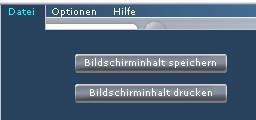
Datei (Menüleiste)
Bislang sind hier nur zwei Funktionen untergebracht mit deren Hilfe man den Bildschirminhalt (Screenshot) speichern und drucken kann (zurzeit nur in der Auflösung Ihres Monitors).
![]()
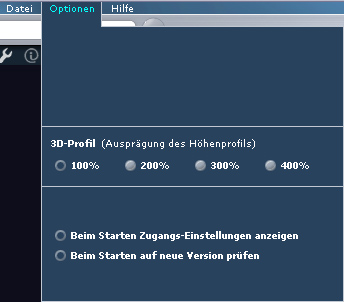
Optionen (Menüleiste)
Unter "3D-Profil (Ausprägung des Höhenprofils)" stellen Sie ein, ob und wie stark das Gelände dreidimensional hervortreten soll. Sie können diese Einstellung auch ganz einfach mit den Tasten 1, 2, 3 und 4 auf Ihrer Tastatur jederzeit ändern.
"Beim Starten Zugangs-Einstellungen anzeigen" ermöglicht ggf. einen Wechsel zwischen mehreren Benutzern auf einem Rechner.
"Beim Starten auf neue Version prüfen" gewährleistet, dass Sie die Aktualisierung der Software nicht verpassen. Sobald eine neue Version vorliegt, zeigt das Programm eine entsprechende Option und öffnet die Diercke-Internetseite. Von dort aus können Sie den Download starten (ca. 5 MB).